רוב האנשים לא אוהבים תפריט ההקשר העמוס בלחיצה ימנית. הם רוצים שרק אפשרויות שימושיות יהיו נוכחות שם. מה קורה בכל פעם שמתקינים תוכנית או תוכנה, תוכניות מסוימות מצרפות אפשרויות משלה לתפריט ההקשר. לדוגמא כאשר אתה מתקין את winzip, הוא מוסיף אפשרויות כגון הוסף לארכיון, באופן דומה בעת התקנת פנקס רשימות ++ הוא מוסיף ערוך באמצעות פנקס רשימות ++ לאחר לחיצה ימנית על קובץ כלשהו.
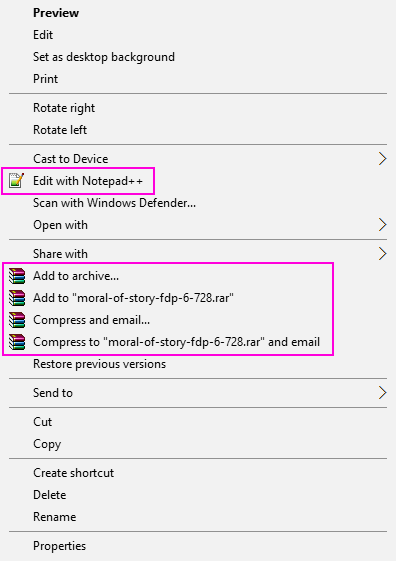
עכשיו, למשל, נניח שאני רוצה להסיר את העריכה באמצעות פנקס רשימות ++ או להוסיף לאפשרויות הארכיון הקיימות בתפריט ההקשר הימני של הקובץ. בוא נראה איך זה נעשה.
כיצד לערוך את תפריט ההקשר באמצעות לחצן העכבר הימני לקובץ ב- Windows 10
שלב 1: - קודם כל פתח את RUN על ידי חיפוש בו בתיבת החיפוש של שורת המשימות של Windows 10.
שלב 2: - כעת, כתוב regedit בתיבת הפקודה.

שלב 3: - כעת, בעורך הרישום פשוט דפדף בנתיב הבא מצד ימין
HKEY_CLASSES_ROOT \ * \ shellex \ ContextMenuHandlers \
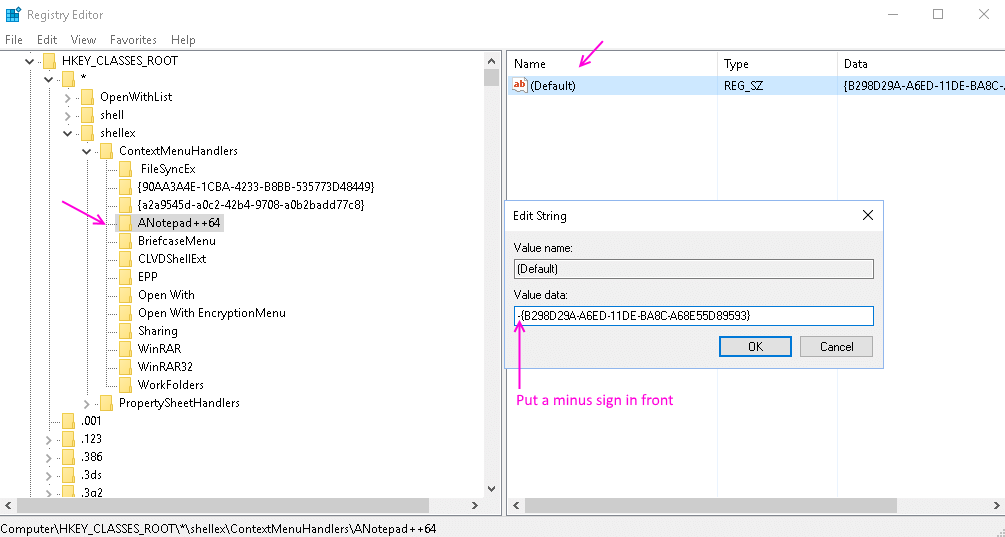
שלב 4: עכשיו ברגע שאתה מתרחב ContextMenuHandlers יהיו שם אפשרויות רבות. כעת, שם הפריטים המופיעים בתפריט ההקשר באמצעות לחצן העכבר הימני ושם המקשים לא יהיו זהים לחלוטין. אתה צריך לזהות אותם.
לדוגמא, אנו יכולים לומר זאת בקלות Anotepad ++ 64 קשור ל ערוך באמצעות פנקס רשימות ++ .
שלב 5: - כעת, בחר במפתח הנדרש ואז לחץ פעמיים על בְּרִירַת מֶחדָל. עכשיו, בנתוני הערך, פשוט שימו סימן מינוס – מול הערך. זה יהפוך אותו ללא פעיל.
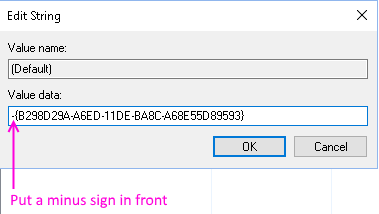
הערה: - אם ברצונך להחזיר את השינויים בעתיד, פשוט הסר את סימן המינוס - מלפנים.
אם גם לאחר הצבת סימן מינוס זה לא עובד, פשוט מחק את המפתח. שים לב, אינך יכול לחזור על שלב זה.
אם אינך יכול למצוא פריטים כאן, ישנם מקומות אחרים שבהם הם עשויים להיות קיימים.
HKEY_CLASSES_ROOT \ * \ מעטפת
HKEY_CLASSES_ROOT \ AllFileSystemObjects \ ShellEx \ ContextMenuHandlers
לעריכת תפריט ההקשר לתיקיות, השתמש במיקומים המפורטים להלן.
HKEY_CLASSES_ROOT \ Folder \ shellex \ ContextMenuHandlers \
HKEY_CLASSES_ROOT \ Directory \ shell
לעריכת תפריט ההקשר לשולחן העבודה, השתמש במיקומים המפורטים להלן.
HKEY_CLASSES_ROOT \ Directory \ Background \ shell
HKEY_CLASSES_ROOT \ Directory \ Background \ shellex \ ContextMenuHandlers.
שיטה אלטרנטיבית - שימוש בכלי תוכנה חופשית
1. הורד shellexview
2. חלץ את התוכנה ולחץ על יישום shexview כדי לפתוח אותה.

3. לחץ על אפשרויות> סנן לפי סוג סיומת

4. בחר תפריט הקשר ולחץ על בסדר.
5. לחץ והחזק את מקש CTRL והחזק את הבחירה בפריטים שברצונך להסיר.
6. בצע לחיצה ימנית ו השבת פריטים שנבחרו.
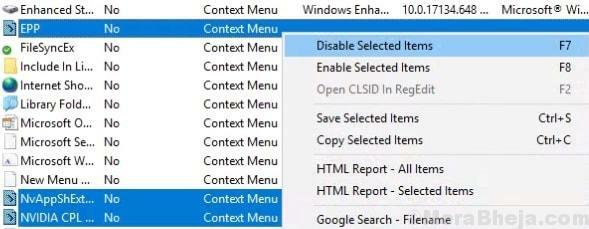
7. לחץ על אוֹפְּצִיָה ובחר הפעל מחדש את סייר.
פעולה זו תסיר את ערכי תפריט ההקשר הלא רצוי מתפריט הלחיצה הימנית שלך במחשב Windows 10 שלך.


